통화가 iPhone의 음성 메일로 직접 연결되나요? 다음 수정 사항을 시도해 보세요!
- 王林앞으로
- 2023-07-08 14:57:442953검색
iPhone으로 누군가로부터 전화를 받지 못하면 음성 메일로 이동하여 나중에 읽을 수 있도록 음성 메일에 메시지를 남길 수 있습니다. 요즘 많은 iPhone 사용자가 iPhone에서 전화 알림을 받지 못하고 대신 전화가 즉시 해당 번호의 음성 메일로 전달된다는 보고가 많이 있습니다.
이 문제로 인해 모든 분들과 제대로 소통하지 못하는 심각한 딜레마에 빠졌습니다. 이 문제는 알 수 없는 발신자 음소거 옵션 활성화, 모바일 신호 문제, 방해 금지 모드 활성화, 착신 전환 켜기 등으로 인해 발생할 수 있는 것으로 나타났습니다.
비슷한 문제가 발생하는 경우 아래 문서에서 이 문제를 쉽고 효과적으로 해결하는 데 도움이 되는 몇 가지 훌륭한 문제 해결 아이디어를 제공했습니다.
수정 1 – 착신 전환 기능 끄기
1단계: "설정" 페이지를 열고 그림과 같이 "전화" 옵션을 클릭하세요.
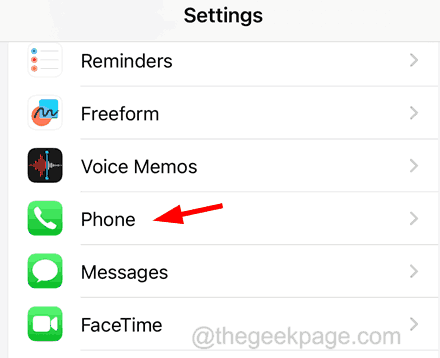
2단계: 전화 페이지에서 Call Forwarding 옵션을 클릭해야 합니다.
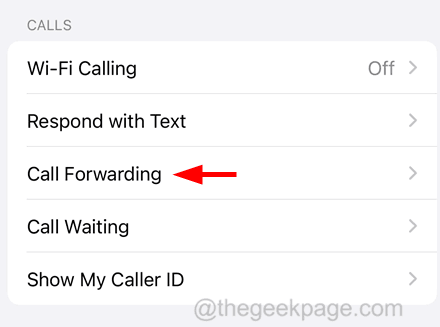
3단계: 이 기능이 로드될 때까지 잠시 기다립니다.
4단계: 이제 아래 이미지에 표시된 대로 착신 전환 옵션의 토글 스위치 를 클릭하여 비활성화 합니다.
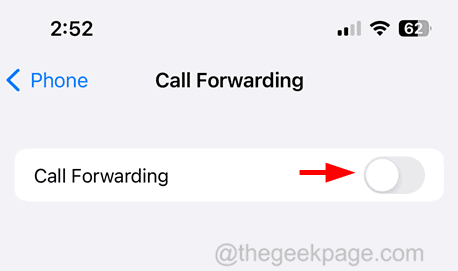
수정 2 – 방해 금지 모드 비활성화
1단계: iPhone에서 제어 센터 화면으로 이동합니다.
2단계: 제어 센터 화면에서 Focus 옵션을 탭하세요.
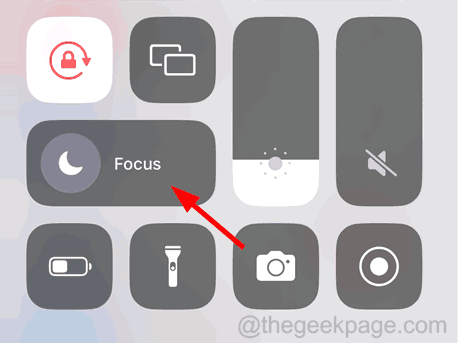
3단계: 이제 "방해 금지" 모드가 활성화되어 있지 않은지 확인하세요. 활성화된 경우 클릭하여 비활성화합니다.
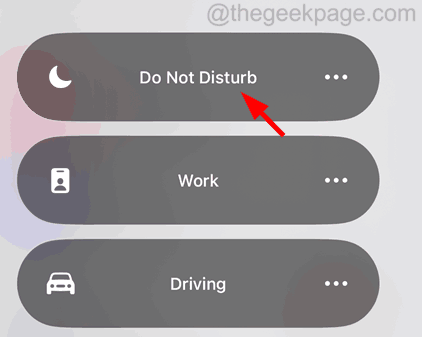
"설정 " 페이지를 실행하고 "일반" 옵션을 클릭합니다.
2단계: 이제 페이지 상단에서일반 정보 옵션을 선택하세요.
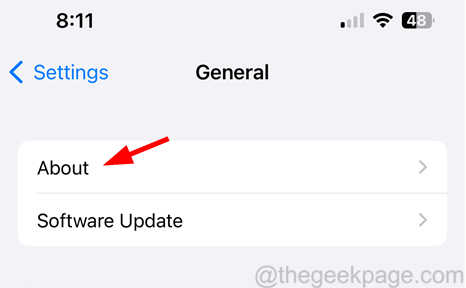
물리 시뮬레이션 섹션까지 아래로 스크롤해야 합니다.
4단계: 이후 이동통신사 업데이트를 설치하라는 팝업이 나타나면 화면의 지시를 따르세요. 5단계: 그렇지 않으면 이동통신사 업데이트가 이미 최신 버전이라는 의미입니다. 수정 4 – 알 수 없는 발신자 음소거 옵션 끄기 1단계: 홈 화면에서 설정 아이콘을 클릭하여 "설정" 앱을 엽니다.
2단계: 그런 다음전화 옵션을 찾아 아래와 같이 클릭하여 선택합니다.
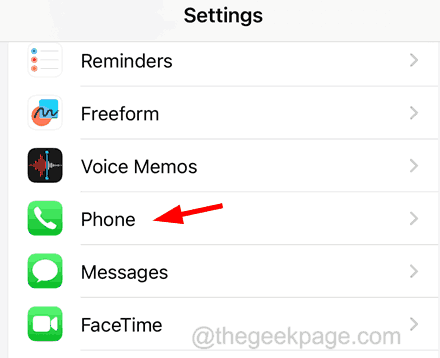
알 수 없는 발신자 음소거" 옵션을 클릭하세요.
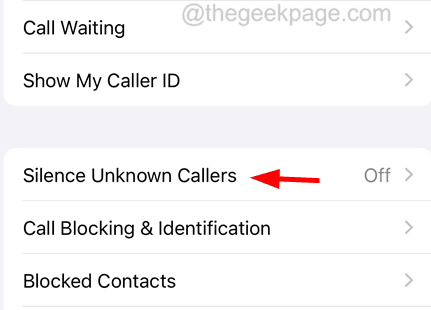
알 수 없는 발신자 음소거" 토글 스위치를 클릭하여 끕니다.
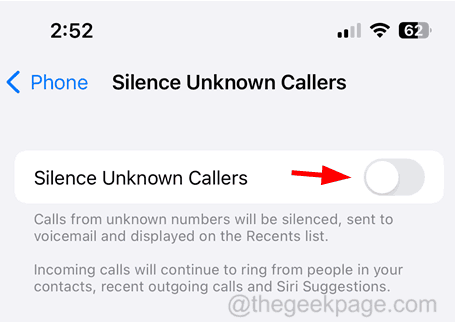
설정 페이지를 열고 비행기 모드 토글 버튼 (녹색)을 탭하세요.
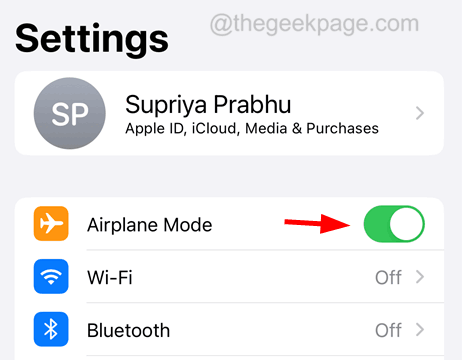
토글 버튼을 클릭하여 비행기 모드를 비활성화비행기 모드해야 합니다.
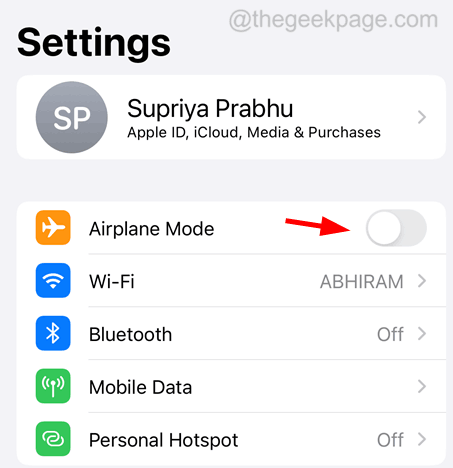
수정 6 – 통화 차단 앱 제거
많은 iPhone 사용자는 여러 웹사이트, 보험 회사 등에서 보낸 스팸 이메일을 제거하기 위해 iPhone에 스팸 차단 앱을 설치하는 경향이 있습니다. 따라서 이러한 타사 통화 차단 앱이 이 문제의 원인일 가능성이 높습니다.
따라서 사용자는 iPhone에서 Truecaller, Nomorobo, Robokiller, Robo Shield 등과 같은 통화 차단 앱을 제거하고 문제가 해결되는지 확인하는 것이 좋습니다.
기타 팁
- iOS 소프트웨어 업데이트 – iPhone의 iOS 소프트웨어가 최신 버전으로 업데이트되지 않은 경우 이러한 문제가 발생할 수 있습니다. iPhone을 업데이트해 보고 도움이 되는지 확인해 보세요.
- Force RestartiPhone – iPhone에 몇 가지 사소한 내부 기술 결함이 있는 경우 이러한 문제에 직면하게 되며, 이는 iPhone을 강제로 다시 시작하면 해결할 수 있습니다.
- iPhone 측면의 벨소리/무음 스위치를 확인하여 iPhone이 무음 모드가 아닌지 확인하세요.
위 내용은 통화가 iPhone의 음성 메일로 직접 연결되나요? 다음 수정 사항을 시도해 보세요!의 상세 내용입니다. 자세한 내용은 PHP 중국어 웹사이트의 기타 관련 기사를 참조하세요!

